Gmail.com (jimeil или gmail) – это крупнейшая в мире служба электронной почты. Он принадлежит поисковой системе Google, и здесь вы можете бесплатно завести почтовый ящик и вместе с ним получить аккаунт Google. А вместе с ним – Диск, YouTube, Google Play, доступ к другим сервисам.
1 . Откройте сайт gmail.com. Нажмите на кнопку “Создать учетную запись” внизу.

2 . Заполните форму справа.
Имя Здесь вы должны ввести свои данные, желательно подлинные. Если в будущем у вас возникнут проблемы с доступом к почтовому ящику, вы можете использовать эту информацию для восстановления доступа. При желании эти данные можно скрыть позже.

Имя пользователя . Очень важным полем является имя вашего почтового ящика (логин). Он должен содержать только английские буквы, вы также можете использовать цифры и точки. Вы просто должны придумать и ввести его.
Это адрес электронной почты, на который будут приходить сообщения. Это то, что вы должны сообщить человеку, чтобы он мог вам что-то прислать.

У вас может возникнуть проблема с выбором имени пользователя. Дело в том, что каждое имя пользователя уникально – оно принадлежит только одному человеку. И многие имена уже зарегистрированы, что означает, что вы не можете их выбрать.
Допустим, я хочу получить имя пользователя umnik . Я ввожу его в поле и нажимаю Enter на клавиатуре. Система не разрешает это имя – говорит, что оно слишком короткое.

Поэтому я добавляю еще несколько букв и нажимаю Enter. Но Google снова не нравится: оказывается, что это имя уже занято кем-то другим.

Чуть ниже система показывает логины, которые доступны для регистрации. Google автоматически скомпилировал их из моего имени и добавил что-то похожее на то, что я придумал.

Вы можете выбрать любой из них. Однако я предлагаю вам приложить немного больше усилий и выбрать что-то лучшее – более короткое и легко запоминающееся. Дело в том, что вы не сможете изменить имя.
Конечно, вы можете зарегистрировать другой почтовый ящик и настроить перенаправление писем на него со старого адреса. Но зачем так мучиться, если можно сразу выбрать нормальное имя?
Чтобы упростить задачу, после того как вы ввели желаемый логин, нажмите Enter и посмотрите, что предложит система. При каждом нажатии он будет показывать вам различные свободные имена. Может быть, что-то подойдет.
Если имя свободно для регистрации, поле для его ввода не будет выделено красным цветом при нажатии клавиши Enter.

Многие люди поначалу не понимают, насколько важно иметь хороший адрес. Конечно, если вам нужен email не для переписки (например, для регистрации в Google Play), то подойдет любое имя. Но если вы планируете получать на него электронные письма, то адрес очень и очень важен.
В идеале он должен быть простым и не слишком длинным, чтобы вы могли продиктовать его по телефону. Но желательно без цифр и точек. И никаких “детка”, “красотка” или “киска”!
Довольно забавно, когда на визитной карточке серьезного человека написано puzatik45.
Пароль и подтверждение пароля. Здесь вы можете напечатать буквенно-цифровой код для открытия вашей коробки. Он может содержать только буквы английского алфавита и цифры и должен быть длиной не менее восьми символов. Очень желательно, чтобы буквы были разного размера (как в верхнем, так и в нижнем регистре), чтобы хакерам было сложнее взломать ящик.
Не забудьте сохранить этот пароль в надежном месте!
Проверено: он забывается мгновенно, но без него вы просто не сможете получить доступ к своей электронной почте.

Дата рождения, пол . Эти поля также являются обязательными. Полученная от них информация нигде не будет использоваться. Как и в случае с именем, лучше ввести свои настоящие данные. Если у вас возникли проблемы с входом в систему, вам будет проще снова получить доступ к своему почтовому ящику.

Другая информация . Номер мобильного телефона, резервный адрес электронной почты и страна – эти данные можно не указывать.
3 . После заполнения всех обязательных полей нажмите “Продолжить”. Если система не пускает вас, это означает, что какое-то поле заполнено неправильно. Она будет выделена красным цветом, а под ней будет написано, что в ней не так.

4 . Вы увидите окно с условиями присоединения к gmail.com. Вы должны принять их, иначе вы не получите коробку.

Кнопка “Принять” станет доступной только после того, как вы их прочитаете.

Вот и все! Ящик зарегистрирован, и Google с радостью сообщит вам его адрес. Положите его в надежное место и нажмите “Перейти в Gmail”.

Сразу после этого откроется ваша новая электронная почта.
Адрес электронной почты
Если вы внимательно прочитали то, что я сказал ранее, вы должны помнить свое имя пользователя. Я сказал, что это ваш адрес электронной почты. Но это не совсем так: каждое электронное письмо в Интернете имеет еще одну часть, помимо имени пользователя. В случае с Google это @gmail.com.
Оказывается, правильное имя учетной записи электронной почты состоит из имени пользователя (логина) и префикса @gmail.com. И этот адрес должен быть одним сплошным словом без пробелов. Без полных остановок в конце.
Это пример правильно написанного адреса:

Это полное имя, которое вы должны диктовать людям, писать на визитных карточках, веб-сайтах и в других местах. Если вы дадите людям только сокращенную версию, они не смогут отправить письмо – оно просто не дойдет. Но это должен быть ваш собственный адрес, а не тот, что на фотографии 
Как узнать адрес своего ящика
Как только вы входите в новый почтовый ящик, Google приветствует вас и дает краткую информацию о возможностях вашей почты. Мы закрываем это окно; оно больше не появится.

Чтобы узнать свой адрес электронной почты, нажмите на букву своего имени в правом верхнем углу. Появится небольшое окно.

Как войти в свою почту после регистрации
Хорошо, у нас есть почтовый ящик. Но как войти в него через день, два дня, месяц, год….
Все очень просто: обычно интернет-программа (браузер) запоминает почтовые данные и загружает их автоматически. Для этого достаточно открыть страницу Google и в правом верхнем углу нажать на изображение с маленькими квадратиками, где выбирается значок почты.

Сразу же ваш почтовый ящик должен открыться с новыми и старыми письмами. Если вы забыли свой адрес электронной почты, вам придется ввести его.

Зачем нужен электронный ящик Gmail
Конечно, первое, для чего вам нужен аккаунт Gmail, – это отправка и получение электронной почты. Помимо текста, вы можете отправлять документы, фотографии и другие файлы.
Но Google также создал несколько других полезных сервисов, которые также доступны вам, если у вас есть почтовый ящик gmail.com. Немного о самых популярных из них:
Диск (google.com/drive). Бесплатное хранилище для ваших файлов объемом 15 ГБ. Вы можете загружать туда файлы с компьютера, телефона или планшета, а затем открывать или скачивать их удаленно (например, с другого устройства). Или поделиться некоторыми файлами с другими пользователями.
Документы (google.com/docs). С помощью этой службы можно создавать документы, таблицы, презентации и формы. Они сохраняются на вашем Google Диске и могут быть доступны, загружены и отредактированы в любое время, в том числе несколькими людьми одновременно.
Photos (photos.google.com) – сервис хранения фотографий с удобной сортировкой.
YouTube (youtube.com). Самый известный в мире видеохостинг. Через свой аккаунт Gmail вы можете подписаться на интересные каналы, а также публиковать свои видео и даже зарабатывать на них.
Google Play (play.google.com) – приложения, игры, книги, музыка и фильмы для телефонов и планшетов Android.
Все они автоматически становятся вашими, когда вы получаете почту в Gmail. Это означает, что вы получаете учетную запись в каждой из этих систем, которую вам не нужно использовать.
Как зарегистрироваться в почте Gmail
16 мая 2021 в 09:26 – последнее обновление.
Gmail.com – это образцовая служба электронной почты. Поэтому личный, основной, почтовый ящик я создал на Gmail.com, хотя к тому времени у меня было штук пять адресов электронной почты от других почтовых служб.
Мне нравится простота использования, надежность и вместительность почтового ящика Gmail.com. Ваш почтовый ящик Gmail позволяет вам получать доступ к другим службам Google с тем же именем пользователя и паролем. Вы можете найти очень полезные сервисы, такие как YouTube, Календарь, Google Docs и многие другие.
Регистрация в Gmail.com
Просто зайдите на сайт https://mail.google.com, чтобы зарегистрироваться в Gmail на русском языке.
Появится окно входа в учетную запись Google.

Чтобы войти в систему, вам нужно будет ввести номер мобильного телефона или адрес электронной почты, указанный при регистрации. Но поскольку вы еще не зарегистрированы, нажмите на Создать учетную запись , и в выпадающем меню выберите: Для себя

В открывшемся окне начните создавать учетную запись Gmail.com. Введите свое имя и фамилию. Здесь я советую вам ввести свои реальные данные. Это связано с тем, что с вашим аккаунтом будут связаны другие службы Google, в том числе на вашем смартфоне. Я думаю, что это будет ваш основной почтовый ящик, на долгое время! Но если вам нужен временный почтовый ящик, вы можете следовать моему руководству, чтобы зарегистрировать почтовый ящик на mail.ru за несколько минут.
Далее вам следует выбрать имя пользователя. Это будет имя вашего почтового ящика и логин учетной записи. Вам придется потрудиться, чтобы получить имя, которое вы сможете понять и запомнить. Такие имена, как Ольга, Дима, Стас, давно ушли в прошлое. Система предлагает множество вариантов, учитывая имя и фамилию. Вы можете выбрать одно из них или придумать любое другое название, используя буквы латинского алфавита, цифры и точки.
В следующем поле введите свой пароль, который должен состоять не менее чем из восьми символов и содержать латинские буквы, цифры и специальные знаки. В поле Подтверждение введите пароль еще раз. Если система показывает, что пароли не совпадают – проверьте, правильно ли установлена раскладка клавиатуры. Это должны быть латинские буквы, а не русские. Нажмите Далее.

В этом окне введите свой номер телефона и резервный адрес электронной почты. Вам не обязательно это делать, просто знайте, что без этих данных восстановить потерянный почтовый ящик будет проблематично. Однако вы можете сделать это в другой раз! Нажмите кнопку Далее.
Появится страница Конфиденциальность и условия использования. Прочитайте его (прокрутите страницу вниз) и нажмите кнопку Принять.
Это приведет вас к новому почтовому ящику

Вы можете сразу же начать работать со своим аккаунтом Gmail, настроить вид почты, изменить (добавить) главную фотографию профиля, импортировать адреса и почту из другого почтового аккаунта.
Видео: как зарегистрироваться в почте Gmail – создать профиль в Google
В этом видео объясняется, как создать аккаунт Google, как зарегистрироваться в Gmail и как настроить свой аккаунт Google:
- Регистрация на Gmail, затем полный доступ ко всем сервисам Google;
- Как создавать папки,
- Как рассортировать почту по папкам,
- Как сделать подпись для своих электронных писем,
- Как добавлять файлы в электронные письма,
- Как получить доступ к другим службам Google.
Вход в почту gmail.com
Если вы уже зарегистрированы для входа в Gmail, нажмите на ссылку mail.google.com
В открывшемся окне (рис. 1) введите адрес электронной почты или номер мобильного телефона, связанный с вашей учетной записью, и нажмите кнопку Далее. Кстати, вы можете ввести не весь адрес электронной почты, а только логин – без @gmail.com
Появится окно ввода пароля. Введите пароль, нажмите Далее, и ваш почтовый ящик откроется для вас.
Вход в другие сервисы Google
Войдите в любой сервис Google с этим именем пользователя и паролем.
Когда вы находитесь в своем аккаунте Gmail, нажмите на поле в правом верхнем углу (показано красной стрелкой). Откроется окно с множеством кнопок (см. Рисунок 5). Нажав на правую кнопку, вы перейдете к самым популярным сервисам Google: Календарь, YouTube, Поиск и Карты.
А нажав на ссылку “Еще”, вы перейдете к кнопкам других служб Google, например “Документы”.
Как создать email почту на Gmail
Google Gmail – одна из самых популярных бесплатных почтовых служб, обладающая множеством полезных функций, таких как хранение большого объема данных, блокировка спама и многое другое. Если вы никогда раньше не имели дела с Gmail, следующие инструкции подскажут вам, как настроить учетную запись Gmail, изменить пароль или удалить нежелательные сообщения.
Как зарегистрироваться в Gmail.com и создать новый почтовый ящик электронной почты E-mail
2. введите в форму свое имя и фамилию.
3. придумайте логин (имя пользователя), например, мы создали yablykfake@gmail.com (см. скриншот ниже). Имя пользователя должно содержать не менее шести символов. Вы не можете использовать уже существующий адрес, принадлежащий другому пользователю.
4 Установите надежный пароль. В идеале пароль должен состоять не менее чем из 8 символов. В пароле должны использоваться верхние (заглавные) и нижние (строчные) буквы латинского алфавита, цифры и другие символы.
5. При необходимости введите свой текущий адрес электронной почты для восстановления учетной записи (необязательно). Нажмите Далее.
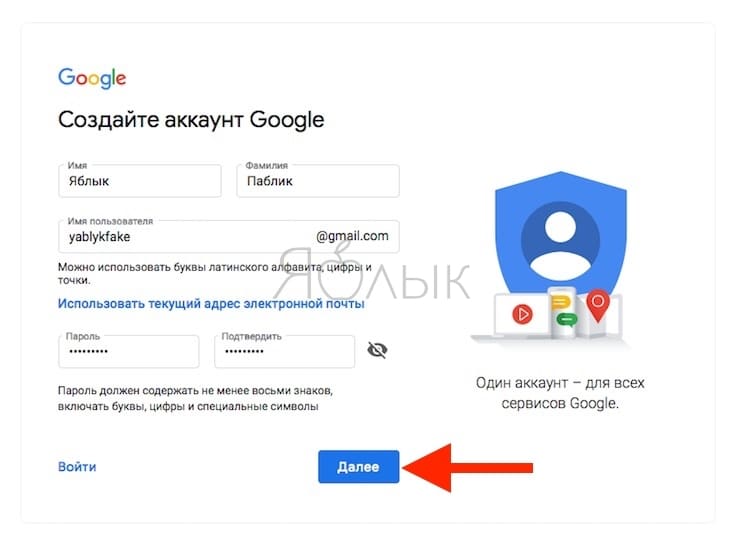
6. введите действующий номер телефона, а также дату рождения и пол. Нажмите Далее.
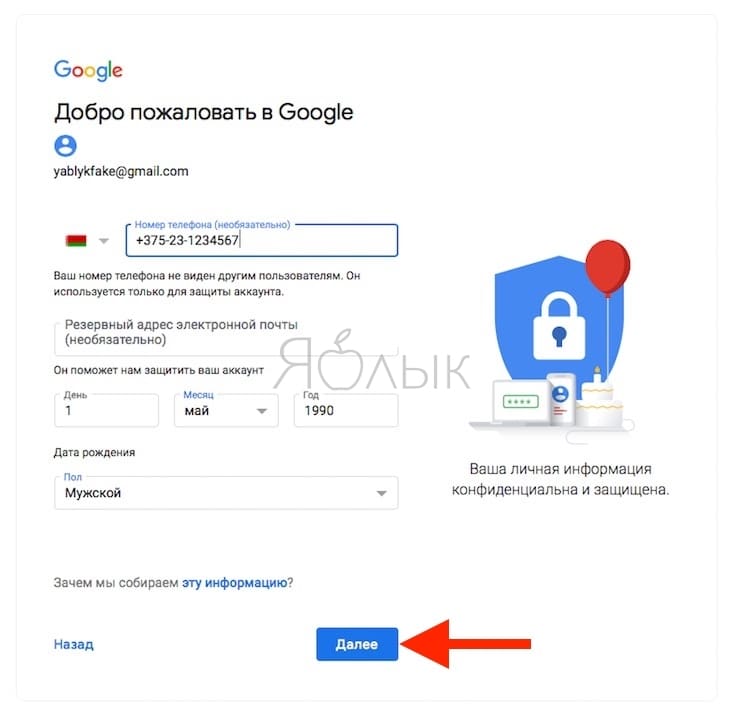
7. подтвердите свой номер телефона. Нажмите кнопку “Отправить”, после чего Google отправит SMS-код на этот номер телефона.
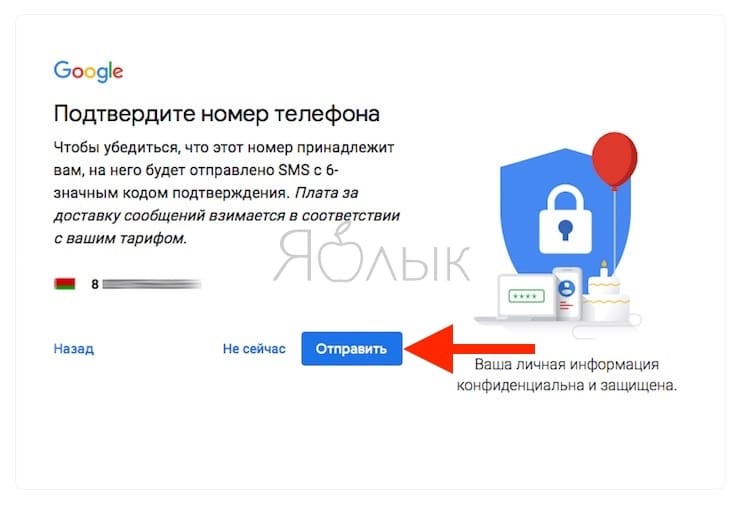
8. введите полученный код в соответствующее поле и нажмите “Подтвердить”.
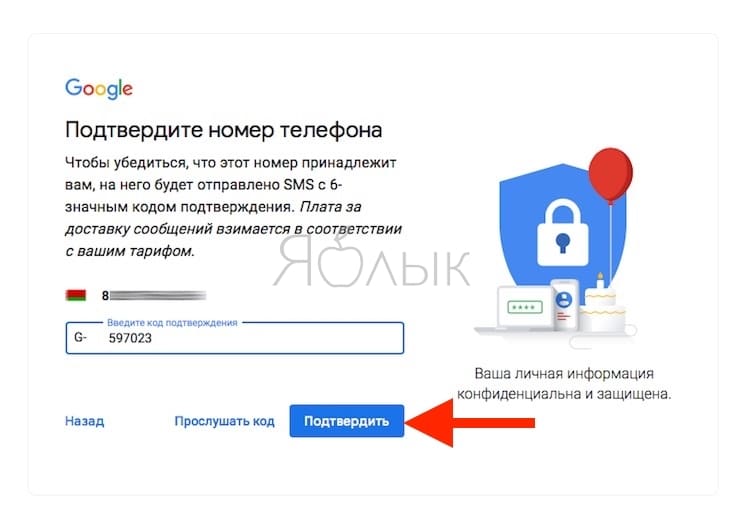
9. при желании добавьте номер телефона в свой аккаунт, чтобы использовать его в других службах Google (необязательно).
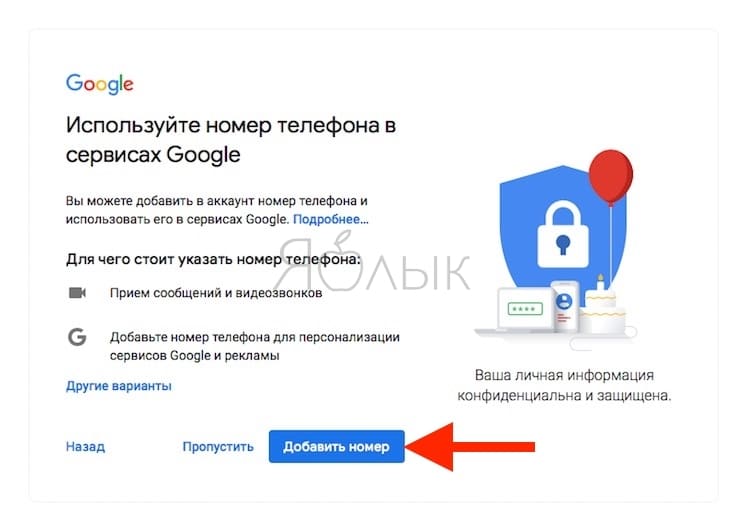
10. прочитайте условия использования, прокрутите страницу до самого низа и нажмите кнопку Принять.
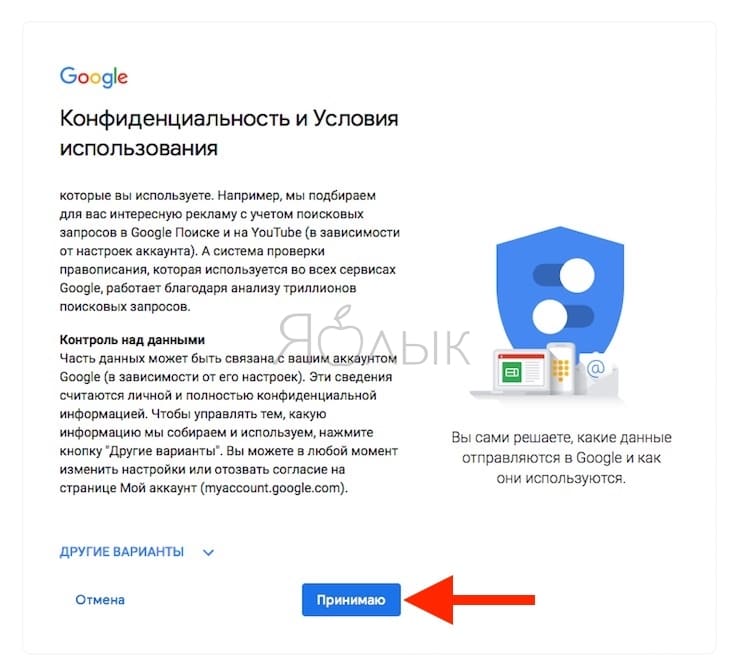
Выполнив все необходимые действия, вы получите доступ к новому почтовому ящику Gmail.
Как изменить пароль ящика электронной почты в Gmail
1 Войдите в Gmail и откройте свой почтовый ящик. 2.
2 Нажмите на значок шестеренки в правом верхнем углу и в выпадающем меню выберите Настройки.
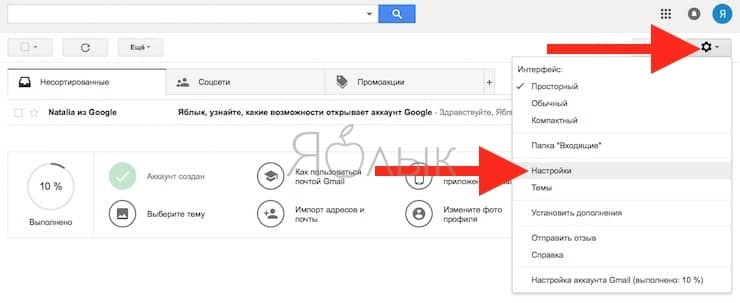
Ваш пароль сохраняется в разделе Учетные записи и импорт → Изменить пароль. 4.
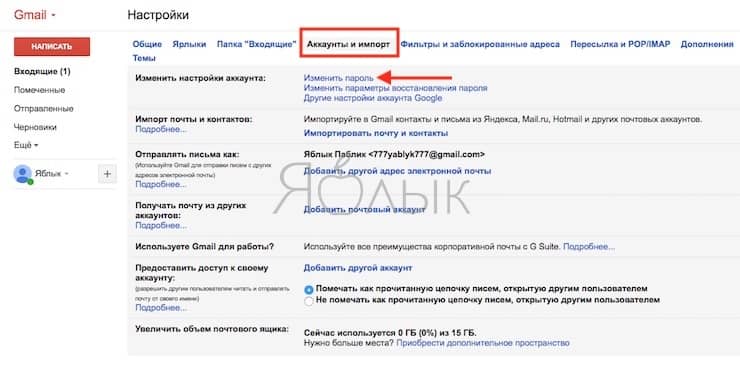
4. введите новый пароль. Вы должны установить надежные пароли, чтобы обеспечить безопасность вашей учетной записи. Рекомендуемая минимальная длина пароля – 8 символов. Google предлагает использовать в паролях буквы, цифры и другие символы и избегать личных и общеупотребительных слов.
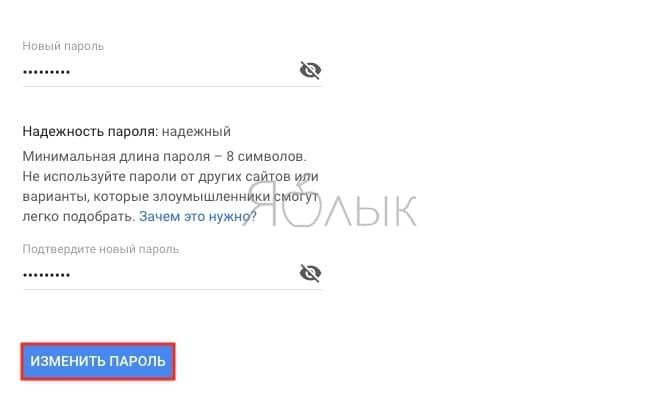
Как удалить электронные письма в Gmail
1. в папке входящих сообщений установите флажок рядом с сообщением, которое вы хотите удалить.
2. щелкните значок корзины.
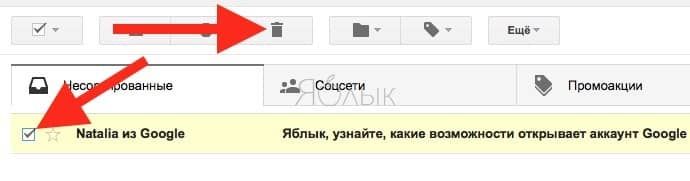
3. чтобы удалить сразу несколько писем, поставьте галочки напротив каждого письма и нажмите на значок корзины.
4. Удаленные сообщения можно просмотреть на вкладке Корзина.
Чтобы открыть вкладку “Корзина”, нажмите “Еще” в левой колонке.
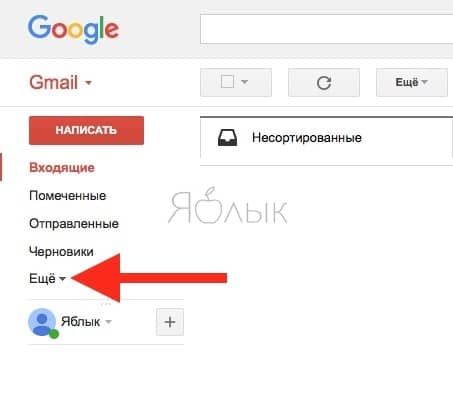
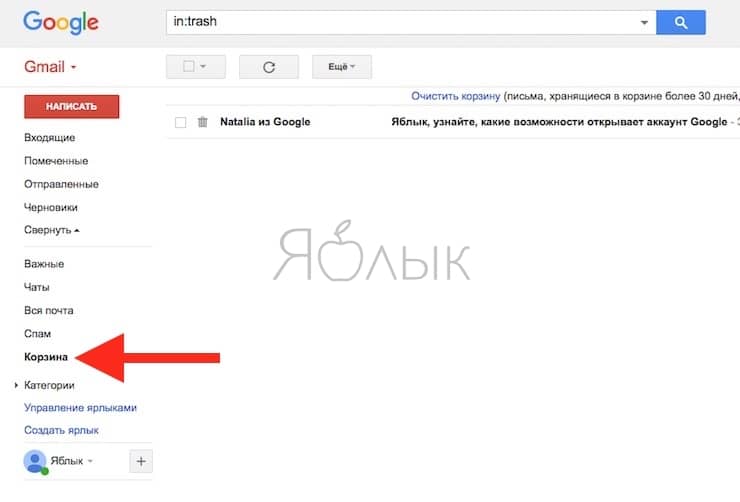
Чтобы удалить одно сообщение, нажмите на “Удалить навсегда”, если вы хотите удалить все сообщения, нажмите на “Очистить корзину”. После того как электронное письмо было перемещено в корзину, у вас есть 30 дней на его восстановление. По истечении этого срока письма будут автоматически удалены.
Как зарегистрироваться в электронной почте Gmail.com?

- Зарегистрироваться
- Проверить
- Настройки Gmail
- Аутентификация
Google Mail (mail.google.com, gmail.com) – это бесплатная служба электронной почты от лидера в области информационных технологий компании Google. Благодаря высокому уровню безопасности персональных данных и удобному интерфейсу, он пользуется большой популярностью у пользователей со всего мира.
Осенью 2012 года Gmail.com удалось превзойти своего главного конкурента Hotmail (Microsoft) по количеству пользователей. На тот момент более 420 миллионов человек создали учетную запись в Gmail.
Почта Google (gmail.com) поддерживает двухфакторную аутентификацию для снижения риска взлома аккаунта, а также блокировку на 24 часа при обнаружении необычной активности профиля. Блокирует сообщения со спамом. Резервное копирование переписки с другими пользователями. Отправка данных по защищенному (зашифрованному) каналу с использованием популярных протоколов (IMAP, POP3, SMTP).
Следуйте приведенным ниже инструкциям, чтобы зарегистрироваться на сайте gmail.com.
Важно: Вы можете использовать свой аккаунт электронной почты для входа в другие службы Google (Фото, Загрузки, Карты, Сообщения, YouTube и другие).
Регистрация
1. введите gmail.com в адресной строке браузера, а затем нажмите “Создать учетную запись”. Или зайдите на сайт – www.google.com/intl/ru/mail/help/about.html.
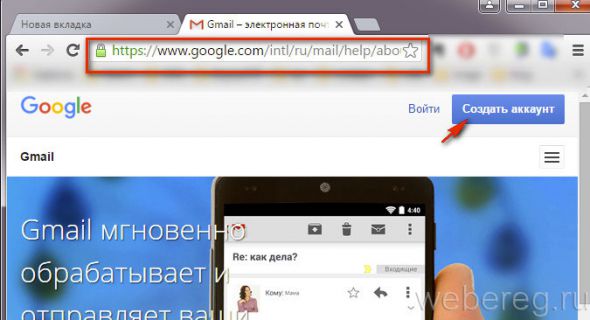
Совет: Если вы используете браузер Google Chrome, на его главной странице нажмите на значок “Почта” (расположенный в правом верхнем углу). Затем заполните специальную форму для регистрации.
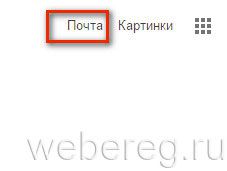
2 “Как тебя зовут”: Ваше имя и фамилия.
3. “Придумайте имя пользователя”: ваш логин в системе. Вы можете использовать свое имя, инициалы, дату рождения или регистрации, чтобы легко и быстро запомнить.
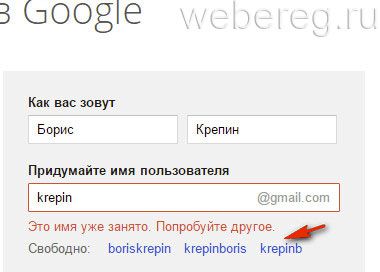
Совет: Если служба сообщит вам, что созданное вами имя пользователя уже используется другим пользователем, используйте одну из комбинаций символов, сгенерированных в строке “Free”, чтобы ускорить регистрацию. Щелкните по нему, чтобы переместить его в поле.
4 Придумайте сложный пароль, длиной не менее 12-15 символов, состоящий из строчных и прописных английских букв, цифр и специальных символов (&, #, @, $ и т.д.). Введите пароль в строках “Изобрести…”. и “Подтвердить…”.
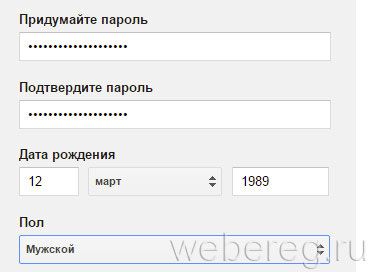
5. дата рождения: введите дату и год вручную и выберите месяц из выпадающего списка.
6. пол: откройте меню, установите соответствующую опцию (мужской, женский).
7. мобильный телефон: в списке нажмите на страну, в которой вы живете, чтобы отобразить ее международный код. Затем введите номер своего мобильного телефона.
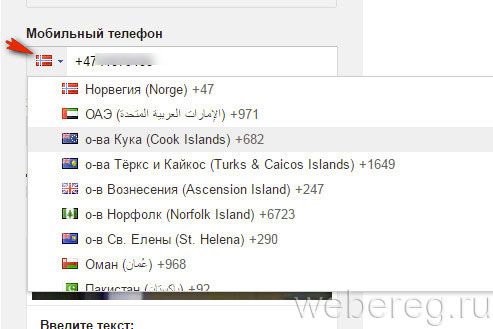
8. введите свой резервный адрес электронной почты (если он у вас есть). Он может понадобиться вам для восстановления доступа к профилю службы электронной почты в случае утери пароля.
9. докажите, что вы – человек, а не бот: введите комбинацию символов, показанную на рисунке. Если вы не видите его четко, нажмите кнопку “Обновить” рядом с ним (значок закрытой стрелки).

10. поставьте галочку в поле “Я принимаю Положения и условия…”.
11. нажмите на ссылку “Далее”, чтобы создать учетную запись.
Верификация
1. на странице “Проверка учетной записи” нажмите на метод проверки: SMS или голосовой вызов.
Внимание. Сервис отправляет сообщения бесплатно (вам не придется ничего вносить на свой счет).
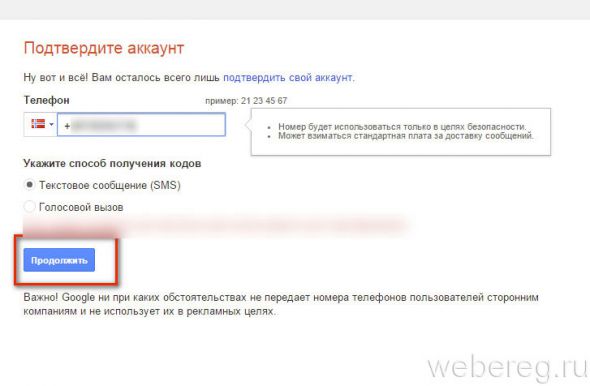
2. нажмите “Продолжить”.
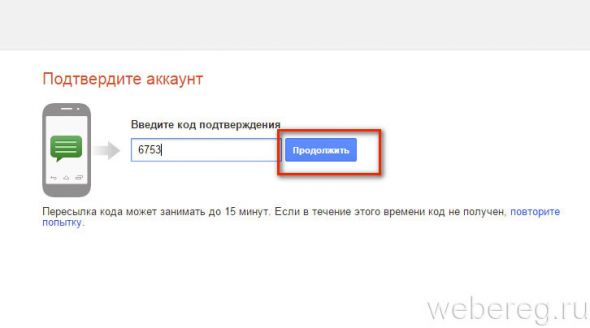
Введите полученный проверочный код и нажмите “Продолжить”.
Если все инструкции были выполнены правильно, в браузере откроется страница профиля вашего почтового ящика.
Настройки Gmail
1. Щелкните левой кнопкой мыши на аватаре вашего аккаунта в правом верхнем углу, чтобы открыть глобальные параметры вашего аккаунта Google (по умолчанию отображается первая буква вашего адреса электронной почты). Затем перейдите на вкладку “Моя учетная запись”.
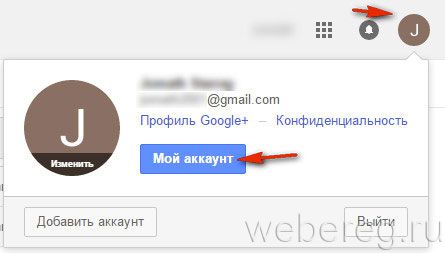
2 Управляйте своим почтовым ящиком (просмотр писем, фильтр спама, отправка сообщений, корзина и т.д.) в вертикальном меню в правой части вашего профиля.
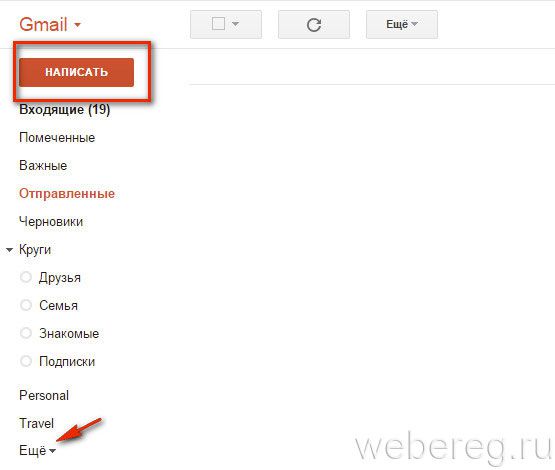
Совет: Чтобы отправить письмо, нажмите кнопку “Написать”. Нажмите “Еще” в списке опций, чтобы увидеть другие возможности gmail.
Авторизация
1. перейдите на сайт www.google.com/intl/ru/mail/help/about.html и нажмите “Войти”.
2. введите адрес электронной почты в формате @gmail.com, нажмите “Далее”.
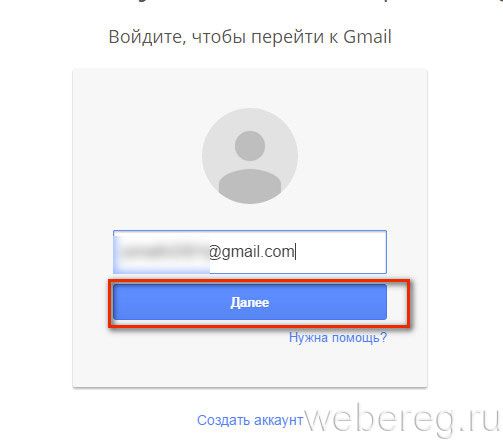
Введите пароль, затем снова нажмите “Далее”.
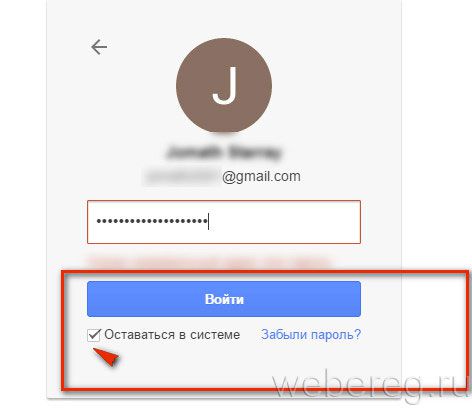
Успехов вам в использовании Gmail!
Блог молодого админа
Увлекательный блог увлеченного айтишника
Gmail.com — регистрация электронной почты

Сегодня любой пользователь всемирной паутины может завести электронный почтовый ящик, причем сделать это довольно просто. Другое дело, какие ресурсы для этого выбрать. Большинство россиян используют Яндекс или Mail.ru, а вот иностранные пользователи чаще всего регистрируются на Gmail.com. Для тех, кто не знает, это служба электронной почты, принадлежащая Google, самой известной в мире поисковой системе.
Стоит отметить, что почта от Gmail отличается большим удобством и продуманной работой. Однако, на наш взгляд, самая большая прелесть этой услуги в том, что существует так называемая двухэтапная идентификация, которая позволяет связать ваш электронный почтовый ящик с вашим мобильным телефоном. Таким образом, никто, кроме вас, не сможет прочитать ваши письма, поскольку для доступа к почтовому ящику вам придется сначала ввести код, присланный на ваш мобильный телефон. Для людей, которые хранят ценную информацию в своем почтовом ящике, это очень важная услуга.
Бесплатная регистрация почтового ящика
Теперь перейдем непосредственно к регистрации. Перейдите на сайт gmail.com и нажмите “Создать учетную запись”. Это выглядит примерно так:
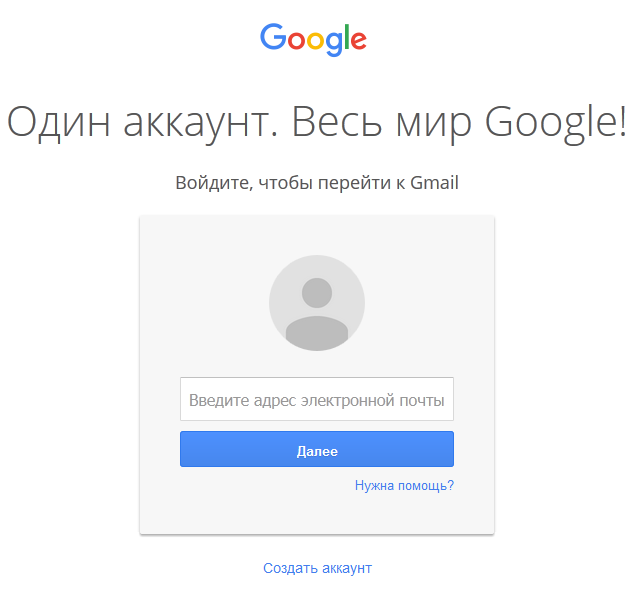

Затем заполните свои данные:
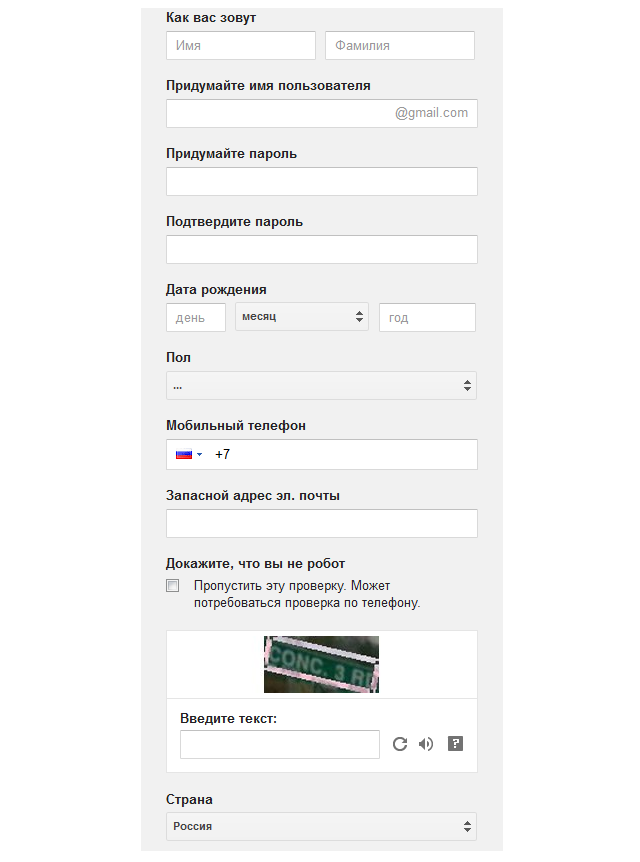
Ваше имя. Нетрудно догадаться, что здесь должно быть указано ваше имя. Какими они должны быть – настоящими или вымышленными – решать вам, но мы считаем, что лучше указывать свое настоящее имя, так как это не только удобнее для ваших контактов, но и поможет вам восстановить почту, если вы потеряете к ней доступ.
Принять имя пользователя. Вам нужно придумать псевдоним (логин), который вы будете использовать для аутентификации в почте. Стоит отметить, что большинство “простых” имен пользователей уже заняты пользователями, поэтому вам, возможно, придется придумать что-то особенное. Надеюсь, это не должно стать проблемой.
Подумайте о пароле. Ваш пароль должен быть сложным. Не пытайтесь использовать что-то простое, как qwerty или 123456, так как хакеры быстро их обнаруживают. Вот как составить сложный пароль: возьмите, например, русское слово, такое как “Маугли”. Напишите его в английской раскладке и получите Vfeukb. Идеально. Теперь добавьте несколько цифр и символов, например: %?Vfeukb1975. У нас есть пароль из 12 символов, который очень трудно угадать. А если вы используете двойную аутентификацию, то попасть в ваш почтовый ящик будет невозможно.
Подтвердите свой пароль. Введите свой пароль еще раз в поле выше.
Дата рождения, Пол. Стоит ли вводить эту информацию – решать вам.
Мобильный телефон. На этом этапе вам не нужно добавлять номер мобильного телефона.
Ваш альтернативный адрес электронной почты. Если у вас есть альтернативный почтовый ящик, вы можете указать его. Если вы потеряете доступ, именно сюда будет отправлена вся необходимая информация.
Докажите, что вы не робот. Доказать это легко – достаточно ввести капчу, которая, однако, не так проста. Однако после нескольких попыток вы, вероятно, сможете ввести незнакомые символы.
Страна. Здесь вы указываете страну проживания, хотя обычно она автоматически устанавливается для вашего региона.
Установка флажка “Я принимаю Положения и условия…”. является обязательным, так как без этого вы не сможете продолжить регистрацию.
После того как вы заполните всю информацию, нажмите на кнопку “Далее”. Поздравляем, регистрация завершена!
На следующем этапе вам будет предложено добавить свою фотографию, но вы не обязаны это делать – решение за вами.
Чтобы ввести свой e-mail, в верхней части той же страницы Google нажмите на значок с точкой, а затем выберите свою службу электронной почты.
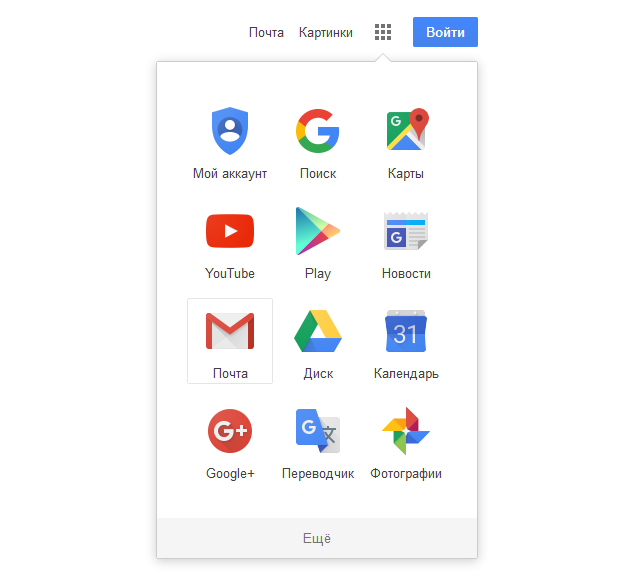
Самая важная деталь – если вы вошли в почту, вы сможете получить доступ к другим сервисам Google с тем же логином, и вам не придется повторно авторизовываться, что очень удобно.
Двойная авторизация
А теперь мы переходим к самому интересному. Теперь мы рассмотрим, как включить двойную аутентификацию, чтобы никто, кроме вас, конечно, не мог получить доступ к вашему почтовому ящику.
В правой части экрана вы увидите свой аватар. Нажмите на него и выберите в выпадающем меню пункт “Моя учетная запись”.
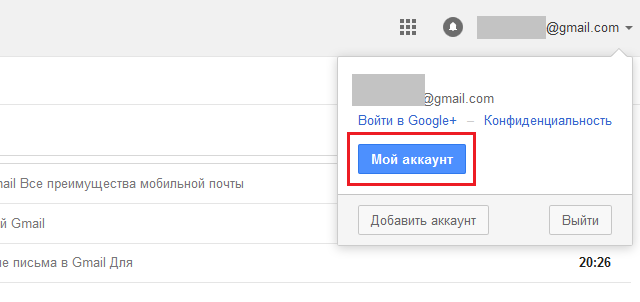
В открывшемся окне нажмите на ссылку “Безопасность и вход”.
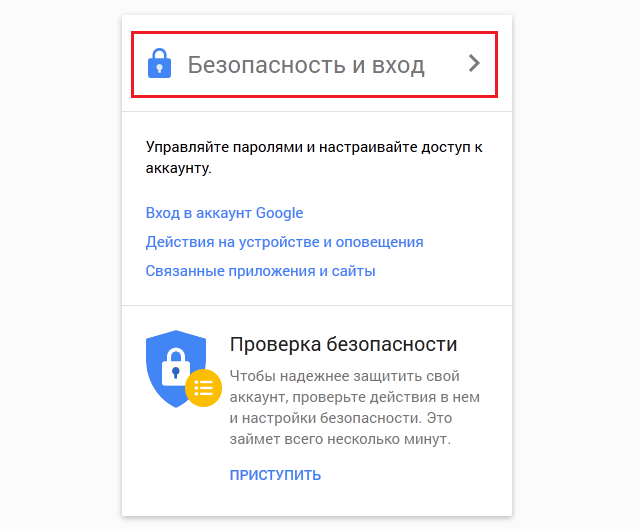
Затем выберите “Двухэтапная аутентификация”.
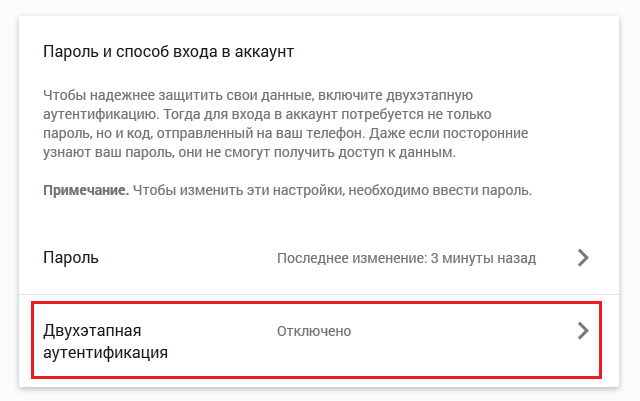
Введите свой номер телефона и следуйте инструкциям.
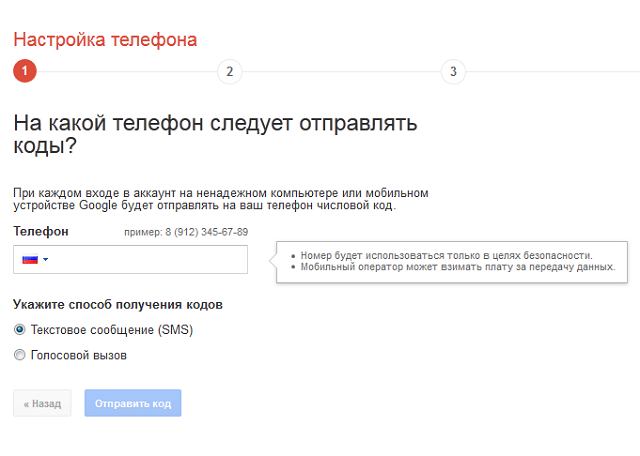
Наконец, мы хотели бы напомнить вам, что крайне желательно использовать только тот номер телефона, который зарегистрирован на ваше имя. Если вы потеряете этот номер телефона, вы вряд ли сможете восстановить доступ к своему счету. Будьте осторожны!
Гугл почта с паролем и логином
Популярность электронной почты в современном мире набирает обороты с каждым днем. Им пользуются абсолютно все пользователи Интернета. Без него невозможно зарегистрироваться ни на одном сайте. Количество компаний, предлагающих пользователям свои собственные почтовые сервисы, постоянно растет.
Gmail – это самая популярная в мире служба электронной почты, бесплатно распространяемая компанией Google. Это неудивительно, поскольку, помимо высокой безопасности почтовой службы, Google предоставляет своим пользователям постоянную поддержку и доступ ко многим популярным мультимедийным сервисам и службе хранения файлов.
Если вы не можете войти в Gmail, попробуйте сбросить пароль.
Как войти в почту Gmail, если логин и пароль уже есть
Чтобы использовать все возможности Gmail, необходимо войти в него. Для этого вам понадобится любой браузер (Google Chrome, Mozilla Firefox, Opera, Internet Explorer и т.д.). Давайте выполним процедуру входа в систему, используя Internet Explorer, так как это браузер по умолчанию для всех операционных систем.
Способ 1: вход в почтовый сервис Gmail с помощью сайта Google
- Запустите Internet Explorer. Например, в Windows 10 нужно нажать кнопку Пуск. В списке всех установленных приложений необходимо найти папку “Standard-Windows”. Щелкнув по нему, вы увидите в списке Internet Explorer.
В адресной строке введите Google google.com
Нажмите “Enter” и перейдите на главную страницу Google. В правом верхнем углу страницы вы увидите кнопку “Войти”. Прежде чем воспользоваться любой службой Google, необходимо войти в свой аккаунт, используя имя пользователя и пароль.
Нажав на кнопку “Войти”, вы перейдете на страницу, где вам нужно будет ввести свое имя пользователя (адрес электронной почты).
После ввода имени пользователя нажмите кнопку “Далее”. На этой же странице вы попадете на аналогичную страницу, где необходимо ввести пароль. Введите его и нажмите кнопку “Войти”.
На следующей странице вам будет предложено привязать свой номер телефона к учетной записи или указать резервный адрес электронной почты. Это полезно, если вы забыли данные для входа в аккаунт. Сделайте это по своему усмотрению и нажмите кнопку “Готово”.
После этого вы вернетесь на главную страницу Google под своим аккаунтом. Нажмите на строку “Почта” в правом верхнем углу или на изображение девяти черных квадратов рядом с надписью и выберите “Почта” из выпадающего меню.
Выбрав тот или иной пункт, вы попадете в свой почтовый ящик и сможете сразу же начать использовать все его возможности.
Способ 2: доступ к почте Gmail через список сервисов
Если вы постоянно пользуетесь почтой Gmail, самое разумное решение для вас – использовать Google Chrome в качестве веб-браузера. Google Chrome предоставляет доступ ко всем службам Google всего за 2 клика. Опция загрузки появится, когда вы откроете домашнюю страницу Google в любом браузере.
- Скачайте браузер и установите его. По умолчанию в левой верхней области браузера находится кнопка Услуги.Нажав на нее, вы перейдете на страницу служб Google. Выберите приложение Gmail.
Если вы уже ввели свое имя пользователя и пароль, вы будете немедленно перенаправлены на страницу вашей электронной почты. В противном случае вам придется ввести свое имя пользователя и пароль в соответствующие поля.
Если вы постоянно пользуетесь почтой Gmail, убедитесь, что она надежно защищена. Установите надежный пароль, привяжите свой номер мобильного телефона к учетной записи и создайте резервный адрес электронной почты. Не забывайте, что почтовая служба Google, как и любое веб-приложение, может быть взломана злоумышленниками.




